Windows 11에서 WhatsApp 저장소 위치를 찾는 방법
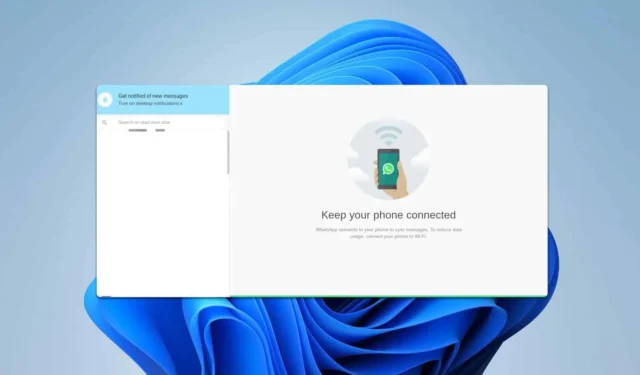
Windows 11에서 WhatsApp을 사용 중이라면 WhatsApp 저장 위치에 대해 궁금할 수 있습니다. 이 가이드는 쉽게 찾는 데 도움이 될 것입니다.
Windows 11에서 WhatsApp 저장소 위치를 찾는 방법
로컬 앱 데이터 폴더 확인
- Windows 키 + 를 누르고 %localappdata%를R 입력한 후 확인을 클릭합니다.
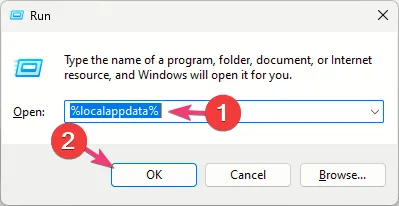
- 패키지 폴더 로 이동합니다 .
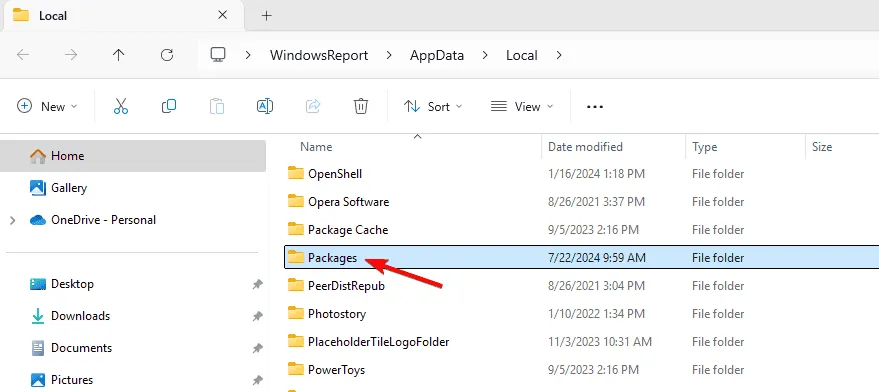
- <somecode>.WhatsAppDesktop_<somecode> 폴더를 찾으세요 . 일반적으로 5319275A.WhatsAppDesktop_cv1g1gvanyjgm 이지만 기기에 따라 다를 수 있습니다.
- 진행하다
LocalState\shared\transfers - 이 폴더에서 모든 저장된 파일을 찾을 수 있습니다.
이 방법은 WhatsApp 데스크톱 저장소를 찾는 가장 빠른 방법이므로, 한번 시도해 보세요.
PC에 WhatsApp 설치 폴더
WhatsApp 설치 폴더는 다음 위치에서 찾을 수 있습니다.C:\Users\YourUsername\AppData\Local\Packages\5319275A.WhatsAppDesktop_cv1g1gvanyjgm
YourUsername을 실제 사용자 계정 이름으로 바꿔야 합니다 .
PC의 WhatsApp 미디어 저장 위치
WhatsApp에서 이미지를 저장하는 위치를 찾으려면, 앞서 언급한 대로 WhatsApp 설치 디렉토리 내의 전송 폴더에서 찾을 수 있습니다.
Windows 11에서 WhatsApp 저장소 위치에 액세스하는 것은 간단합니다. 사용자가 Windows에서 WhatsApp과 관련하여 다양한 문제를 겪었다는 점에 주목할 가치가 있습니다.
많은 사람들이 WhatsApp 웹이 작동하지 않거나 WhatsApp 브라우저가 지원되지 않는다는 메시지를 받는 것과 같은 문제를 보고했습니다. 이러한 문제는 별도의 가이드에서 다루었으므로 반드시 확인하세요.


답글 남기기